Cách tạo mục lục Word tự động nhanh và chuyên nghiệp
Hầu hết các file tài liệu, đặc biệt là file báo cáo, tiểu luận hoặc luận văn đều phải có mục lục. Tuy nhiên, việc tạo mục lục thủ công bằng tay sẽ khiến mục lục không đẹp mắt, chuyên nghiệp và tốn nhiều thời gian để tạo. Trong bài viết này, Gitiho sẽ hướng dẫn bạn cách tạo mục lục trong Word tự động nhanh và chuyên nghiệp, giúp tiết kiệm thời gian và công sức. Hãy cùng theo dõi nhé!
Xem thêm: Cách khắc phục lỗi bảng trong Word bị tràn lề nhanh và hiệu quả
Cách tạo mục lục trong Word tự động
Thay vì gõ tay mục lục bạn có thể sử dụng tới các công cụ đã được tích hợp sẵn để tạo mục lục. Việc tạo mục lục trong Word tự động sẽ trải qua 2 phần: Phần 1 là đánh dấu các đề mục để tạo mục lục và phần 2 là hiển thị mục lục trong Word. Chúng ta sẽ vào thực hành chi tiết nhé!
Phần 1: Đánh dấu các đề mục để tạo mục lục trong Word
Đánh dấu các đề mục là phần quan trọng nhất khi tạo mục lục trong Word bởi nó sẽ quyết định tới độ chính xác và đầy đủ của mục lục trong Word. Vì vậy, cần đặc biệt chú ý cẩn thận, rà soát đầy đủ các đề mục, tránh bỏ sót. Có 2 cách để đánh dấu các đề mục giúp tạo mục lục trong Word:
Cách 1: Sử dụng Heading Styles (Định dạng đề mục) có sẵn trong Microsoft Word
- Bôi đen lựa chọn các nội dung, đề mục mà bạn muốn định dạng thành Heading. Bạn có thể bôi đen một dòng, sau đó nhấn giữ phím Ctrl để có thể bôi đen lựa chọn thêm những nội dung không liền mạch khác. Khi bôi đen lựa chọn cần cẩn thận để không bị thêm phần khoảng trắng hoặc phần nội dung không mong muốn vào mục lục.
- Sau khi đã hoàn tất việc lựa chọn nội dung, vào thẻ Home
- Trong nhóm Styles trên thanh công cụ, click chuột lựa chọn một trong những kiểu Heading được cài đặt sẵn (Ví dụ ở đây Gitiho sẽ chọn kiểu Heading 1). Để hiển thị nhiều kiểu định dạng Heading hơn, bạn có thể nhấp chuột vào nút mũi tên mở rộng này để xem thêm nhé!
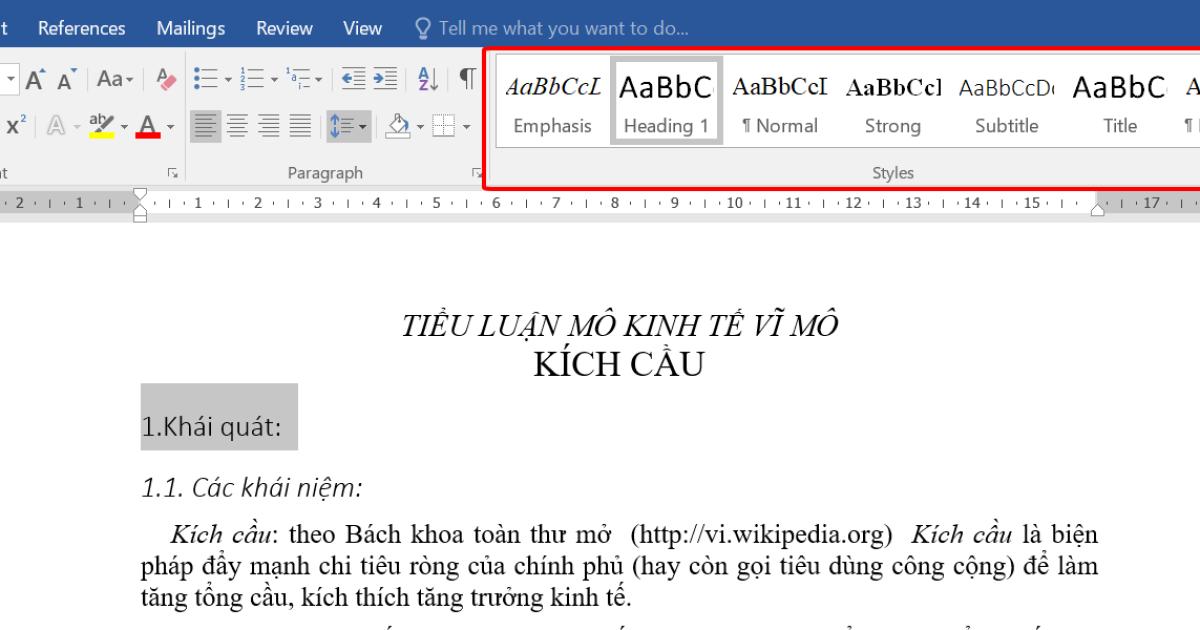
Xem thêm: Cách khắc phục các lỗi thường gặp khi xuống dòng trong Word
Cách 2: Sử dụng Table of Contents để đánh dấu các đề mục cho mục lục trong Word
Bôi đen lựa chọn phần nội dung mà bạn muốn làm đề mục (Heading). Lưu ý: Bôi đen vừa đủ phần nội dung, tránh tình trạng bị thêm khoảng trắng hoặc nội dung không mong muốn vào mục lục.
Sau khi hoàn tất việc bôi đen lựa chọn, vào thẻ References
Tại nhóm Table of Contents click chuột chọn Add Text. Chọn mức level phù hợp với đề mục mà bạn đang chọn. Ví dụ: Phần nội dung của bạn có 3 đề mục là 1; 1.1; 1.1.1 thì sẽ chọn cách mức level lần lượt là level 1, level 2 và level 3.
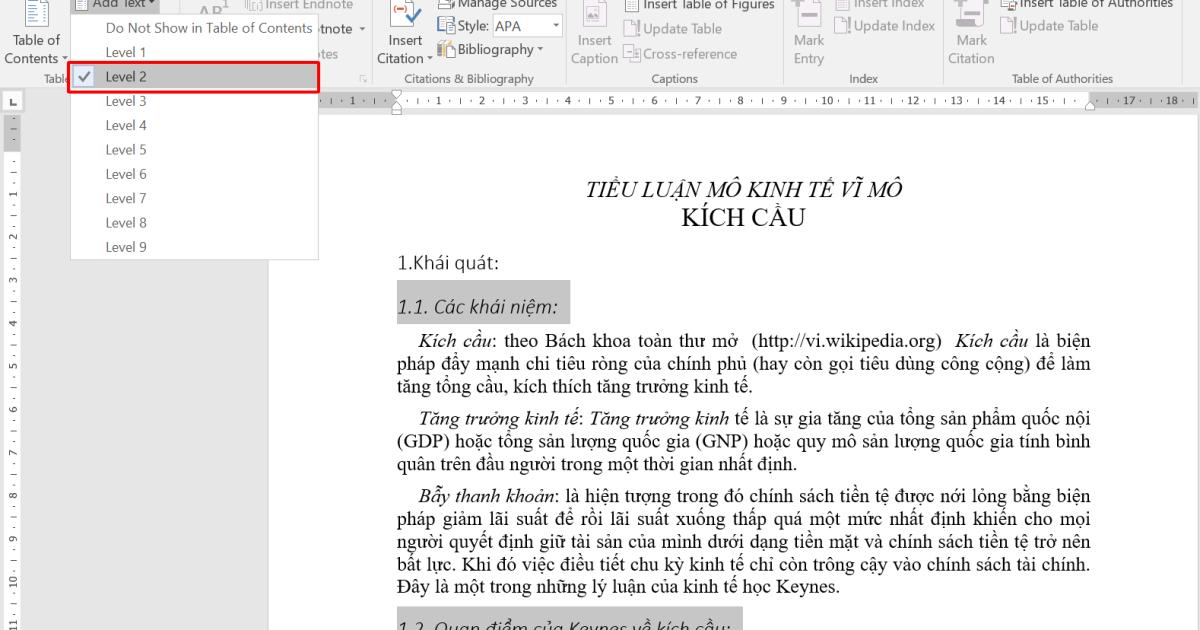
Có thể nói, để tạo ra được những văn bản chuyên nghiệp, đẹp mắt không chỉ dừng lại ở việc tạo mục lục mà cần nhiều kiến thức, kỹ năng khác như định dạng văn bản, định dạng đoạn văn, căn lề và các công cụ nâng cao khác như gộp thư mail merge…
Chính vì thế, hãy đăng ký khóa học Word cho người mới bắt đầu để nhanh chóng thành tạo các chức năng này và áp dụng vào công việc nhé:
Soạn thảo văn bản Word 365 từ cơ bản đến nâng cao
Đỗ Trung Thành
Phần 2: Chèn mục lục trong Word tự động
Sau khi đã đánh dấu các đề mục, để tạo mục lục trong Word, chúng ta sẽ thực hiện các bước sau:
Đặt con trỏ chuột tại vị trí bạn muốn tạo mục lục trong Word (mục lục trong Word thường được đặt ở ngay trước phần Lời nói đầu hoặc nội dung chính)
Vào thẻ References
Tại nhóm Table of Contents click chuột chọn biểu tượng Table of Contents. Lúc này, các mẫu mục lục trong Word có sẵn sẽ xuất hiện. Bạn có thể lựa chọn các mẫu mục lục trong Word đã được gợi ý sẵn này. Bên cạnh đó, bạn có thể chọn Custom Table of Contents (đối với phiên bản Word 2016, 2019 và Word 365) hoặc Insert Table of Contents (Với các phiên bản Word thấp hơn) để định dạng kiểu mục lục theo mong muốn
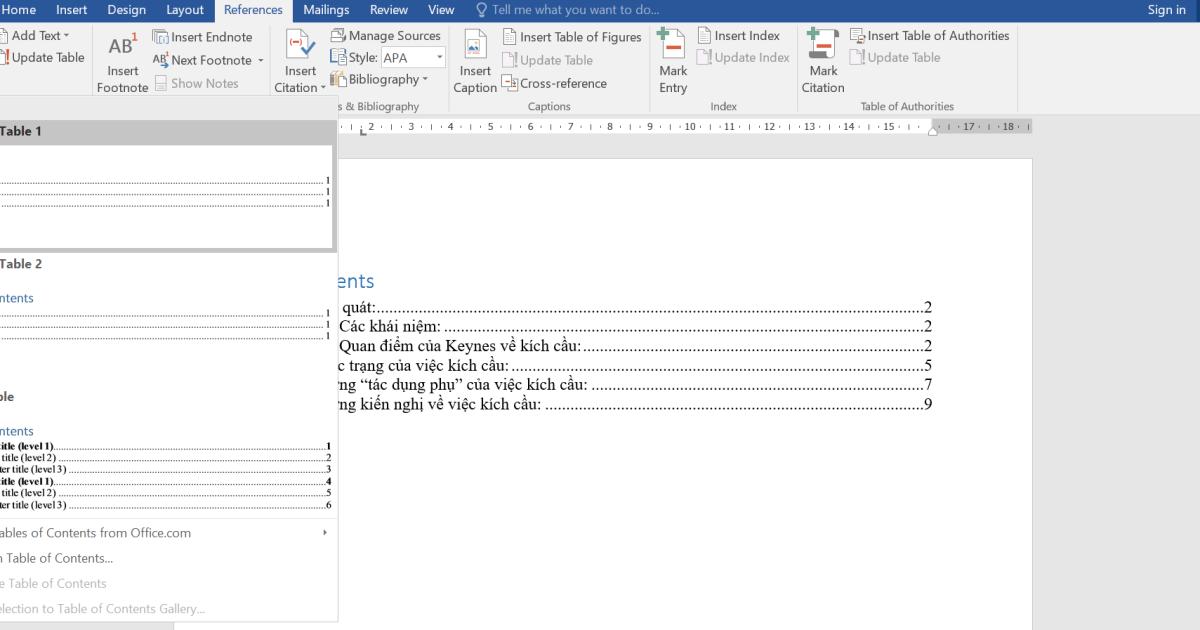
Cập nhật mục lục trong Word
Khi có sự thay đổi các đề mục (thêm hoặc xóa Heading), bạn có thể cập nhật mục lục trong Word theo các bước sau:
Đánh dấu đề mục bằng cách sử dụng Heading hoặc Table of Contents như trên
Vào thẻ References nhóm Ribbon
Click chuột chọn Update Table để cập nhật mục lục trong Word sau khi thay đổi. Ở đây có 2 tùy chọn:
Update page numbers only: Chỉ cập nhật số trang. Sử dụng lựa chọn này khi bạn chỉnh sửa văn bản, khiến cho văn bản dài ra hoặc ngắn đi, dẫn tới việc thay đổi số trang
Update entire table: Cập nhật toàn bảng. Sử dụng lựa chọn này khi bạn chỉnh sửa tên đề mục, thêm bớt đề mục hoặc thêm bớt trang
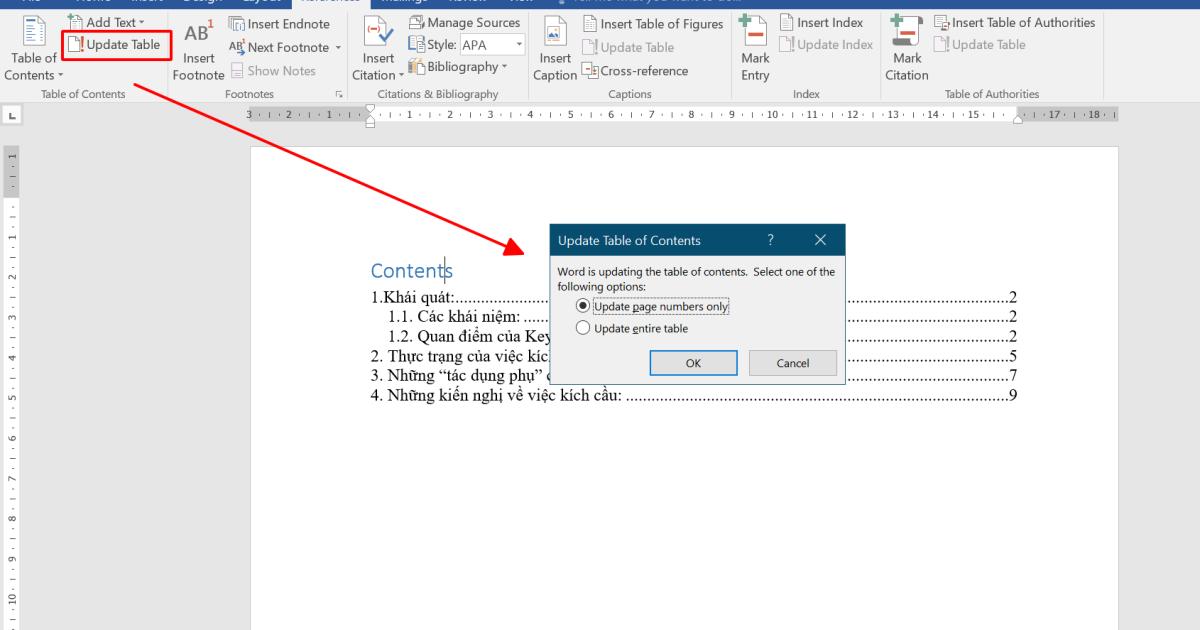
Click chọn OK để kết thúc thao tác
Sau khi hoàn thành mục lục trong Word của bạn sẽ được tự động cập nhật mà không mất công sức và thời gian để thực hiện lại thao tác tạo mục lục
Xem thêm: Cách đánh số thứ tự mục lục trong Word
Những lỗi, vướng mắc thường gặp khi tạo mục lục trong Word
Tuy thao tác thực hiện vô cùng đơn giản, không mất quá nhiều công sức và không cần nhiều kỹ thuật, tuy nhiên, vẫn có thể xảy ra những lỗi sai hoặc có những vướng mắc khi tạo mục lục trong Word đó!
Mục lục trong Word không hiển thị dấu ".........."
Thông thường, khi mục lục trong Word được tạo, giữa tên đề mục và số trang sẽ được ngăn cách bởi những dấu "..............". Tuy nhiên, nếu bạn không thấy những dấu chấm này xuất hiện khi tạo mục lục trong Word thì cũng đừng lo nhé! Hãy làm theo các bước sau để những dấu chấm xuất hiện:
Vào thẻ References chọn Table of Contents
Click chọn Custom Table of Contents để cài đặt cho mục lục trong Word
Ở mục Tab Leader chọn "......." để hiện thị dấu "........" ở mục lục trong Word
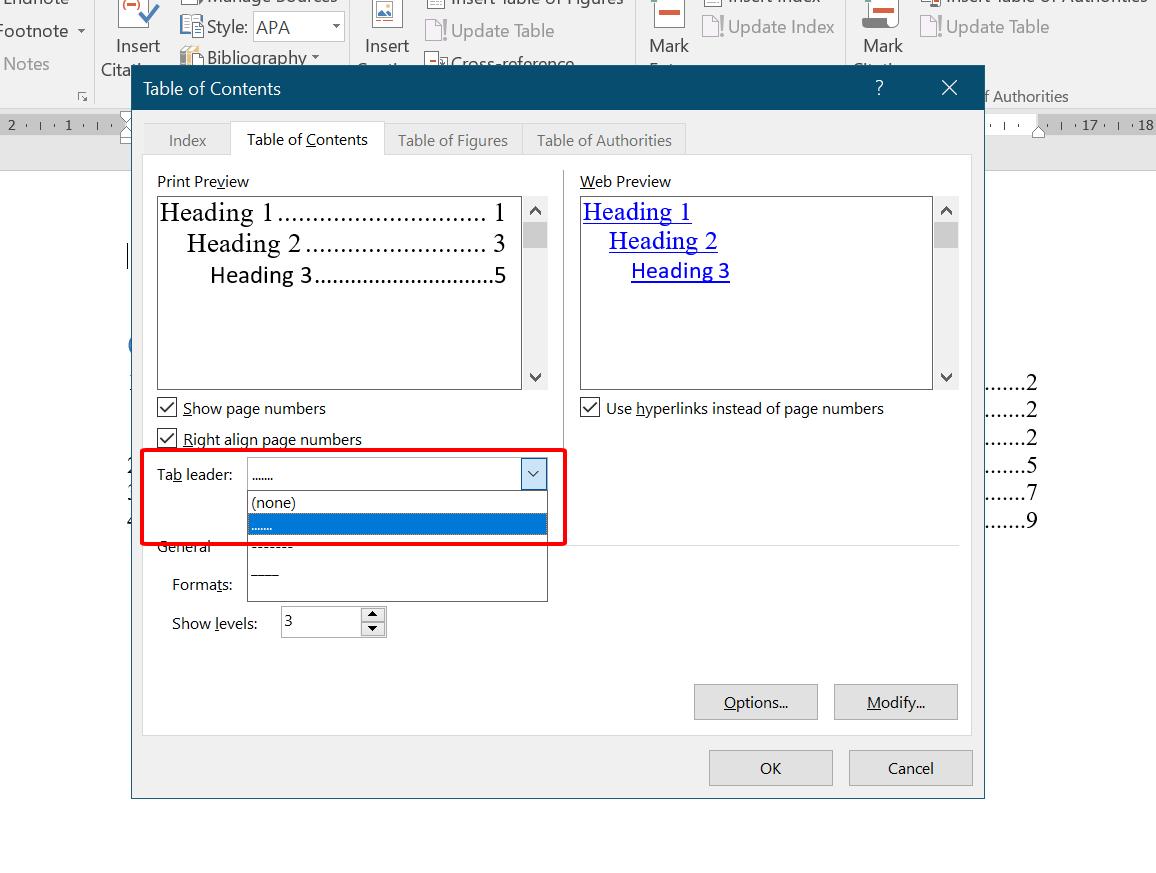
Click chọn OK để kết thúc thao tác
Thêm cấp độ (level) cho mục Add Text
Thông thường, mục Add Text sẽ chỉ hiện gợi ý 3 cấp của đề mục (Level 1 đến level 3) và không hiện nút để thêm. Tuy nhiên, nếu văn bản có nhiều hơn 3 đề mục, chúng ta sẽ phải làm thế nào?
Vào Table of Contents > Custom table of contents
Ở mục Show levels nhập số level bạn muốn hiển thị. Tuy nhiên, cần đảm bảo số lượng đề mục đã đánh dấu đủ theo các level thì mới hiển thị được.
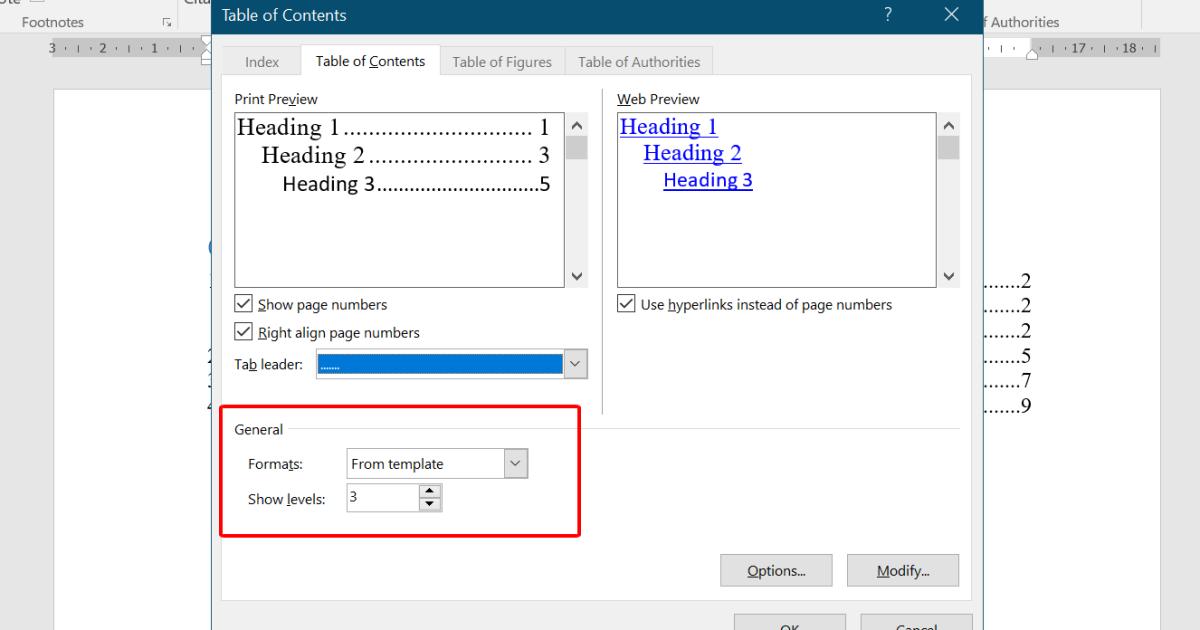
Tổng kết
Như vậy, trong bài viết này, chúng ta đã cùng nhau tìm hiểu và thực hành cách tạo mục lục trong Word tự động nhanh chóng, giúp tiết kiệm thời gian và công sức. Một mục lục trong Word được tạo tự động bằng những cách được giới thiệu trong bài chắc chắn sẽ khiến cho văn bản của bạn trở nên chuyên nghiệp và đẹp mắt hơn rất nhiều đó.
Chúc bạn học tốt!
KHÓA HỌC WORD MIỄN PHÍ
Với hơn 7600 HỌC VIÊN đang theo học với đánh giá trung bình 4.78 SAO
Nhập môn Word cùng Gitiho
G-LEARNINGGiấy chứng nhận Đăng ký doanh nghiệp số: 0109077145, cấp bởi Sở kế hoạch và đầu tư TP. Hà Nội
Giấy phép mạng xã hội số: 588, cấp bởi Bộ thông tin và truyền thông





